HubSpot und Jira verknüpfen
Zuletzt aktualisiert am: November 23, 2023
Mit einem der folgenden Abonnements verfügbar (außer in den angegebenen Fällen):
|
|
Verknüpfen Sie die Jira-Integration, um in HubSpot Jira-Vorgänge über den Ticket-Datensatz zu erstellen und zu aktualisieren. Sie können auch das Workflows-Tool verwenden, um Benachrichtigungen an Ihr Team zu senden und Ihre Jira-Vorgänge mithilfe neuer Jira-Eigenschaften zu analysieren.
Vor dem Start
-
Sie müssen ein Super-Admin sein oder über Berechtigungen für den App Marketplace in Ihrem HubSpot-Account verfügen.
- Sie müssen über ein Jira Cloud-Konto verfügen. Die Integration wird nicht mit Jira-Instanzen synchronisiert, die auf Servern im Besitz der Kunden ausgeführt werden.
Die App verknüpfen
-
Klicken Sie in Ihrem HubSpot-Account in der Hauptnavigationsleiste auf das Marketplace-Symbol marketplace und wählen Sie dann App Marketplace aus.
-
Verwenden Sie die Suchleiste, um die Jira-Integration zu suchen.
-
Klicken Sie oben rechts auf App installieren.
-
Überprüfen Sie die erforderlichen Berechtigungen und klicken Sie dann auf Akzeptieren.
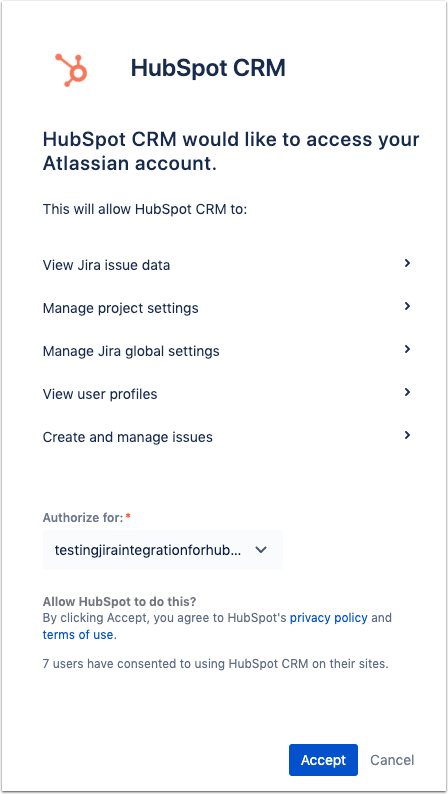
Bitte beachten: Wenn Sie die Jira-App deinstallieren oder den Integrationsbenutzer wechseln, werden alle Ticket- und Vorgangszuordnungen in Ihrem Account gelöscht.
Die Jira-App verwenden
Sobald die Integration verknüpft ist, können Sie einen neuen Jira-Vorgang von einem Ticket-Datensatz aus erstellen, einen vorhandenen Jira-Vorgang an ein Ticket anhängen und mithilfe des Workflows-Tools Tickets automatisieren und Berichte erstellen.
Jira-Vorgänge erstellen und verwalten
-
Klicken Sie in Ihrem HubSpot-Account auf CRM und dann auf Tickets.
-
Klicken Sie auf den Namen eines Tickets.
-
Klicken Sie im rechten Bereich im Jira-Abschnitt auf Jira-Vorgang zuordnen.
-
Klicken Sie im Dialogfeld auf das Dropdown-Menü und suchen Sie nach einem bestehenden Jira-Vorgang oder klicken Sie auf Neuen Jira-Vorgang erstellen, um einen neuen Jira-Vorgang zu erstellen. Wenn Sie einen neuen Jira-Vorgang erstellen, geben Sie die erforderlichen Details ein.
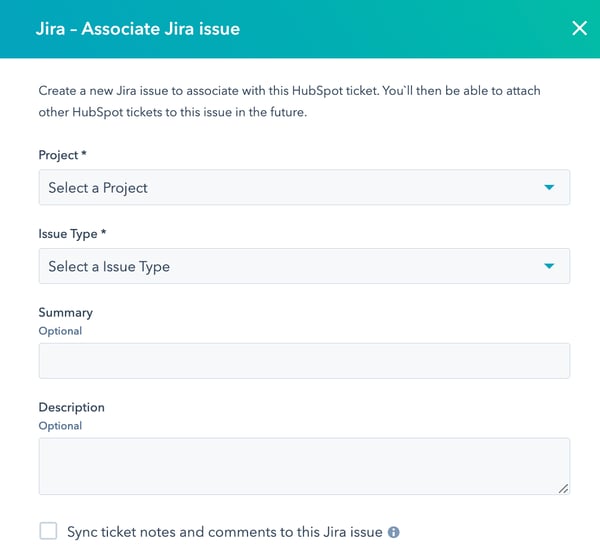
-
Klicken Sie auf Jira-Vorgang anhängen, wenn Sie einen vorhandenen Jira-Vorgang ausgewählt haben, oder auf Jira-Vorgang erstellen, wenn Sie einen neuen Jira-Vorgang erstellt haben.
-
Der Jira-Vorgang wird im Jira-Abschnitt in den zugehörigen Ticket-, Kontakt- und Unternehmensdatensätzen angezeigt.
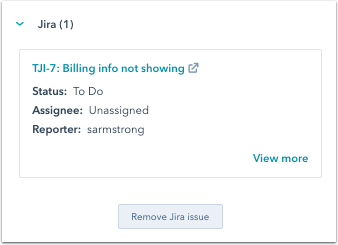
- Um Kommentare vom zugehörigen Jira-Vorgang in der Ticket-Chronik anzuzeigen, klicken Sie im mittleren Bereich auf der Registerkarte Aktivität auf das Dropdown-Menü Aktivität filtern.
- Aktivieren Sie im Bereich Integrationen das Kontrollkästchen Jira. Kommentare von Jira werden jetzt synchronisiert und in der Ticket-Chronik angezeigt.
- Um den Meldenden eines Jira-Vorgangs zu ändern, muss der Integrationsbenutzer über Zugriff auf das Ändern des Meldenden in Jira verfügen.
- Es ist nicht möglich, den Wert für die Eigenschaften des Verantwortlichen für den Jira-Vorgang, der Priorität des Jira-Vorgangs und des Status des Jira-Vorgangs im Jira-Abschnitt in einem Ticket-Datensatz festzulegen.
- Bei der Synchronisierung zwischen einem HubSpot Ticket und einem Jira-Vorgang kann es zu einer ein bis vierundzwanzigstündigen Verzögerung kommen.
Einen Jira-Vorgang von einem Datensatz entfernen
Sie können einen Jira-Vorgang aus dem zugehörigen Datensatz entfernen. Wenn ein Jira-Vorgang erstellt oder einem Kontakt- oder Unternehmensdatensatz zugeordnet wird, wird automatisch ein zugehöriges Ticket in HubSpot erstellt. Der Jira-Vorgang wird dann dem neuen Ticket zugeordnet und auch dem Kontakt- und/oder Unternehmensdatensatz.
Bitte beachten: Die Aktion zum Entfernen eines Jira-Vorgangs kann nur über das zugehörige Ticket abgeschlossen werden. Wenn der Jira-Vorgang vom Ticket entfernt wird, wird er auch aus dem zugehörigen Kontakt- oder Unternehmensdatensatz entfernt.
- Klicken Sie in Ihrem HubSpot-Account auf CRM und dann auf Tickets.
- Klicken Sie auf den Namen des Tickets mit einem zugehörigen Jira-Vorgang.
- Gehen Sie im rechten Bereich zum Abschnitt Jira.
- Um einen einzelnen Jira-Vorgang zu entfernen, klicken Sie auf Aktionen > Jira-Vorgang entfernen.
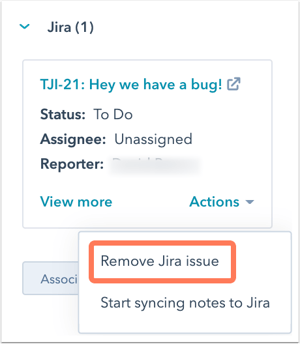
-
- Um alle zugehörigen Jira-Vorgänge vom Ticket zu entfernen, klicken Sie auf Aktionen > Alle Jira-Vorgänge entfernen.
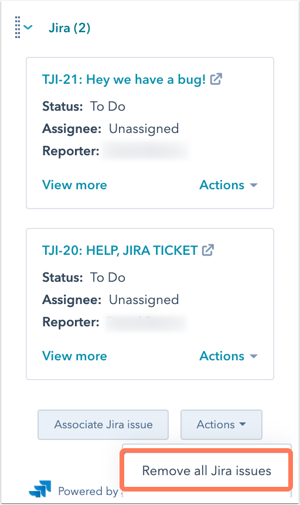
Tickets und Jira-Vorgänge automatisieren und Berichte dazu erstellen
Mit der HubSpot-Integration können Sie Workflows erstellen, um Benachrichtigungen an Ihr Team oder den Kunden zu senden, wenn Jira-Vorgänge aktualisiert und behoben werden. Sie können auch benutzerdefinierte Berichte erstellen, um Ihre Tickets zu analysieren und so herauszufinden, welche Jira-Vorgänge die höchste Anzahl von HubSpot-Tickets haben.
Nach dem Verknüpfen der Jira-App werden die folgenden Eigenschaften zu Ihrem Account hinzugefügt und können in Workflows und Berichten verwendet werden:
-
Status des Jira-Vorgangs
-
Zusammenfassung des Jira-Vorgangs
-
ID des Jira-Vorgangs
-
Priorität des Jira-Vorgangs
-
Verantwortlicher für Jira-Vorgang
-
Kennung des Jira-Vorgangs
-
Link des Jira-Vorgangs
-
Melder des Jira-Vorgangs
Bitte beachten Sie: Es ist nicht möglich, Eigenschaftswerte im Zusammenhang mit Jira in HubSpot zu bearbeiten.
Ticket-Notizen und -Kommentare mit einem Jira-Vorgang synchronisieren
Sie können Notizen und Kommentare von HubSpot-Ticket-Datensätzen automatisch mit zugehörigen Jires-Vorgängen synchronisieren lassen. Kommentare werden bidirektional zwischen HubSpot und Jira synchronisiert.
- Klicken Sie in Ihrem HubSpot-Account auf CRM und dann auf Tickets.
- Klicken Sie auf den Ticket-Namen.
- Gehen Sie im rechten Bereich zum Abschnitt Jira.
- Klicken Sie auf Mit Jira-Vorgang verknüpfen.
- Klicken Sie im Dialogfeld auf das Dropdown-Menü, um Ihren Jira-Vorgang auszuwählen. Aktivieren Sie das Kontrollkästchen Ticket-Notizen und -Kommentare mit diesem Jira-Vorgang synchronisieren. Klicken Sie dann auf Jira-Vorgang anhängen.
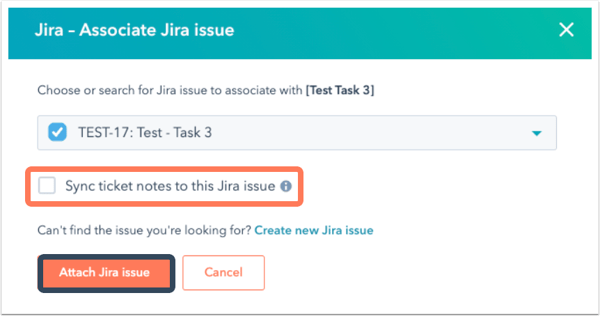
- Klicken Sie bei bestehenden JIs-Vorgängen, die an Tickets angehängt sind, auf Aktionen > Synchronisieren von Notizen mit Jira beginnen.
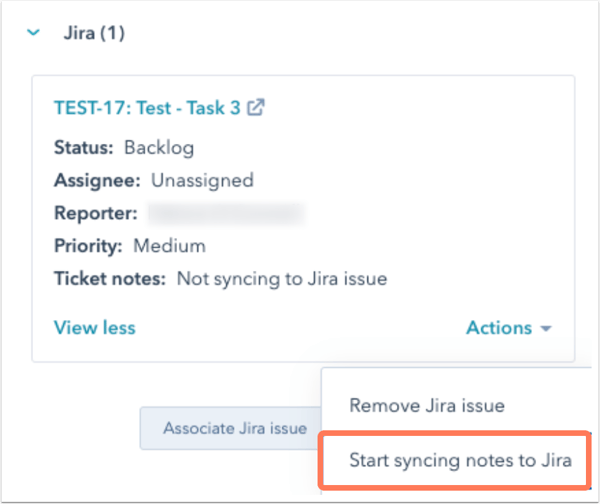
- Notizen und Kommentare, die mit Jira synchronisiert werden, werden unter dem Integrationsbenutzer erstellt, unabhängig davon, wer die Notiz in HubSpot erstellt hat.
- Kommentare, die vor dem Zuordnen des Jira-Vorgangs mit einem HubSpot-Ticket vorhanden waren, werden nicht rückwirkend synchronisiert.
Jira-Tickets mithilfe von Workflows erstellen (nur Professional und Enterprise)
In Ticket-basierten Workflows können Sie eine Aktion vom Typ Jira-Vorgang erstellen erstellen, um automatisch Jira-Vorgänge von HubSpot aus zu erstellen. Mithilfe dieser Aktion können Sie das Projekt, den Typ, die Zusammenfassung und eine Beschreibung des Vorgangs festlegen.
So fügen Sie eine Aktion vom Typ Jira-Vorgang erstellen zu einem Workflow hinzu:
- Gehen Sie in Ihrem HubSpot-Account zu Automatisierungen > Workflows.
- Klicken Sie auf den Namen eines Workflows oder erstellen Sie einen neuen Workflow.
- Klicken Sie im Workflow-Editor auf das Plus-Symbol (+), um eine Workflow-Aktion hinzuzufügen.
- Wählen Sie in der rechten Seitenleiste Jira-Vorgang erstellen aus.
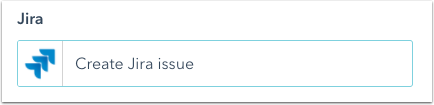
- Richten Sie die Details für die Jira-Vorgänge ein, die Sie erstellen möchten.
- HubSpot übernimmt automatisch die verfügbaren Projekte und Typen von Jira.
- Sie können Ticket-Token in die Felder Zusammenfassung und Beschreibung einfügen, um Details direkt aus Ihren aufgenommenen Tickets zu holen. Sie könnten beispielsweise das Token Ticket-Status hinzufügen, um automatisch den HubSpot-Ticket-Status in der Jira-Beschreibung zu berücksichtigen.
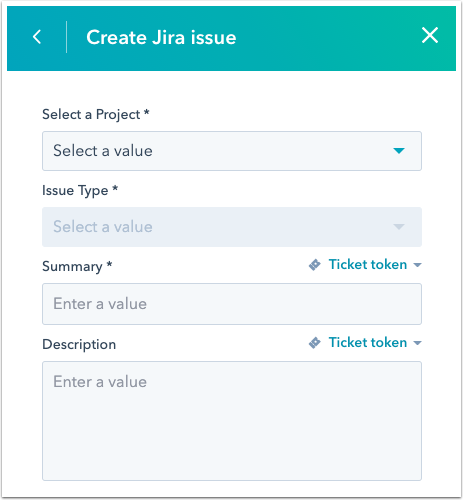
- Wenn Sie mit der Einrichtung der Ticket-Details fertig sind, klicken Sie auf Speichern.
Bitte beachten: EPIC-Problemtyp ist nicht verfügbar, wenn Sie einen Vorgang über einen Workflow erstellen.
Allerdings kann EPIC beim Erstellen eines Jira-Vorgangs manuell von einem Ticket-Datensatz aus verwendet werden.
Erfahren Sie mehr über das Erstellen von Workflows und Workflow-Einstellungen.
